Jak przesyłać Microsoft Teams na telewizor

Microsoft Teams obecnie nie obsługuje przesyłania spotkań i połączeń na Twój telewizor natywnie. Jednak można użyć aplikacji do lustra ekranu.
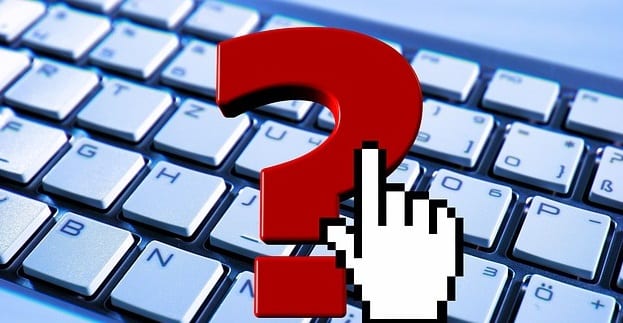
Gdy otworzysz wiele kart Teams , aplikacja będzie stale pytać, czy nadal tam jesteś. Jest to w zasadzie norma, gdy korzystasz z Microsoft Teams Online i uruchamiasz kilka kart w przeglądarce .
Wielu użytkowników naprawdę nienawidzi tych wiadomości i słusznie. Ciągłe monity o potwierdzenie, że nadal tam jesteś, mogą być naprawdę uciążliwe. Nie wspominając o tym, że usługa Teams może czasami wyrzucić Cię ze spotkania lub zresetować stronę, nad którą aktualnie pracujesz. Pozwól więc zanurkować i zobacz, co możesz zrobić z denerwującymi komunikatami „Czy nadal tam jesteś?”, którymi Teams wciąż Cię bombarduje.
W ramach obejścia spróbuj ograniczyć liczbę kart aplikacji Teams otwieranych w przeglądarce. Alternatywnie możesz jednocześnie korzystać z aplikacji klasycznej i usługi Teams Online. Spróbuj użyć różnych przeglądarek i sprawdź, czy zauważysz jakieś ulepszenia. Niestety, nie ma rozwiązania, aby trwale wyłączyć wiadomości „Czy nadal tam jesteś” w aplikacji Teams w momencie pisania.
Wygląda na to, że to zachowanie aplikacji Teams ma na celu skrócenie czasu synchronizacji. Dlatego występuje, gdy używasz dwóch lub więcej sesji lub kart jednocześnie. Pytając Cię, czy nadal tam jesteś, aplikacja Teams chce się upewnić, że warto zsynchronizować wszystkie otwarte karty.
Microsoft naprawdę musi poprawić obsługę wielu kart w usłudze Teams. W końcu posiadanie wielu funkcjonalnych zakładek jest koniecznością w dzisiejszym, wielozadaniowym środowisku pracy i szkoły.
Tymczasem, jeśli zgadzasz się, że gigant z Redmond powinien umożliwiać użytkownikom wyłączanie denerwujących komunikatów „Czy nadal tam jesteś” w Teams, możesz zagłosować na ten pomysł na stronie Microsoft Teams UserVoice.
Microsoft Teams regularnie wyświetla monity o potwierdzenie, że nadal tam jesteś, aby skrócić czas synchronizacji aktywnych kart. Jeśli jednak klikniesz „Wróciłem”, aplikacja automatycznie przeładuje Twoją stronę, co może potencjalnie nie pozwolić na zapisanie bieżących dokumentów.
Jakie jest Twoje zdanie na temat komunikatów Microsoft Teams „Czy nadal tam jesteś”? Czy zgadzasz się, że firma Microsoft powinna trwale usunąć te alerty? Podziel się swoimi przemyśleniami w komentarzach poniżej.
Microsoft Teams obecnie nie obsługuje przesyłania spotkań i połączeń na Twój telewizor natywnie. Jednak można użyć aplikacji do lustra ekranu.
Obecnie nie ma możliwości wyłączenia anonimowych pytań w Wydarzeniach na żywo w Microsoft Teams. Nawet zarejestrowani użytkownicy mogą zadawać pytania anonimowo.
Dowiedz się, jak skutecznie przetestować kamerę w Microsoft Teams. Odkryj metody, które zapewnią doskonałą jakość obrazu podczas spotkań online.
Dowiedz się, jak naprawić błąd 4c7 w Microsoft Teams. Przewodnik krok po kroku dla administratorów IT.
Dowiedz się, jak ustawić wiadomość o nieobecności w Microsoft Teams, aby informować innych o swojej niedostępności. Krok po kroku guide dostępny teraz!
Aby znaleźć ukryte czaty Microsoft Teams, wyszukaj nazwisko uczestnika czatu, wybierz tę nazwę, a stary czat będzie ponownie widoczny.
Dowiedz się, jak efektywnie udostępnić ekran w Microsoft Teams i zyskać kontrolę nad spotkaniami online.
Aby naprawić błąd Teams CAA50021, połącz swoje urządzenie z platformą Azure oraz zaktualizuj aplikację do najnowszej wersji. Jeśli problem będzie się powtarzał, skontaktuj się z administratorem.
Dowiedz się, jak wyeksportować wiadomości czatu oraz multimedia w Microsoft Teams za pomocą prostych kroków.
Aby pobrać listę obecności z Microsoft Teams, otwórz panel Uczestnicy, kliknij Więcej opcji i wybierz Pobierz listę obecności.
Jeśli chcesz połączyć Microsoft Teams z klientem poczty e-mail Outlook, możesz to łatwo zrobić dzięki dedykowanemu dodatku Microsoft Teams. Dowiedz się, jak pobrać i zainstalować ten użyteczny dodatek.
Microsoft Teams obsługuje zarówno połączenia audio, jak i wideo. Sprawdź, jak rozwiązać problemy z mikrofonem Microsoft Teams.
Przewodnik jak zmienić status dostępności w Microsoft Teams, aby lepiej zarządzać swoją obecnością online.
Kod błędu caa20003 występuje podczas logowania do Teams lub aplikacji Office 365. Sprawdź ustawienia daty i godziny oraz uprawnienia logowania.
Dowiedz się, jak w łatwy sposób wygenerować transkrypcję spotkania w Microsoft Teams, automatyzując proces dla lepszego zarządzania zapisami.
Jak ustawić zdjęcie profilowe w Microsoft Teams - proste instrukcje dla wszystkich użytkowników.
Dowiedz się, jak ustawić komunikaty „Poza biurem” w Microsoft Teams, aby informować współpracowników o nieobecności.
Dowiedz się, jak naprawić kod błędu Microsoft Teams CAA20004, aby uzyskać dostęp do programu. Przyczyny i rozwiązania problemu są opisane poniżej.
Dowiedz się, jak ustawić status Microsoft Teams jako zawsze dostępny. Oto kilka metod, które pomogą Ci to osiągnąć.
Ankiety w Microsoft Teams to szybki sposób na uzyskanie dokładnych informacji zwrotnych. Dowiedz się, jak je tworzyć i dostosowywać.
Masz pliki RAR, które chcesz przekonwertować na pliki ZIP? Dowiedz się, jak przekonwertować plik RAR na format ZIP.
Czy musisz zorganizować cykliczne spotkania w MS Teams z tymi samymi członkami zespołu? Dowiedz się, jak ustawić spotkanie cykliczne w Teams.
Pokazujemy, jak zmienić kolor podświetlenia tekstu i pól tekstowych w Adobe Reader w tym przewodniku krok po kroku.
W tym samouczku pokazujemy, jak zmienić domyślne ustawienie powiększenia w programie Adobe Reader.
Spotify może być irytujące, jeśli uruchamia się automatycznie za każdym razem, gdy uruchomisz komputer. Wyłącz automatyczne uruchamianie, korzystając z tych kroków.
Jeśli LastPass nie może się połączyć z serwerami, wyczyść lokalną pamięć podręczną, zaktualizuj menedżera haseł i wyłącz rozszerzenia przeglądarki.
Microsoft Teams obecnie nie obsługuje przesyłania spotkań i połączeń na Twój telewizor natywnie. Jednak można użyć aplikacji do lustra ekranu.
Dowiedz się, jak naprawić błąd OneDrive Kod 0x8004de88, aby przywrócić działanie przechowywania w chmurze.
Zastanawiasz się, jak zintegrować ChatGPT z Microsoft Word? Ten przewodnik pokaże Ci dokładnie, jak to zrobić z dodatkiem ChatGPT do Worda w 3 łatwych krokach.
Utrzymuj czystą pamięć podręczną w przeglądarce Google Chrome, postępuj��c zgodnie z tymi krokami.

























